Онлайн -сканер ESET - безкоштовно завантажити
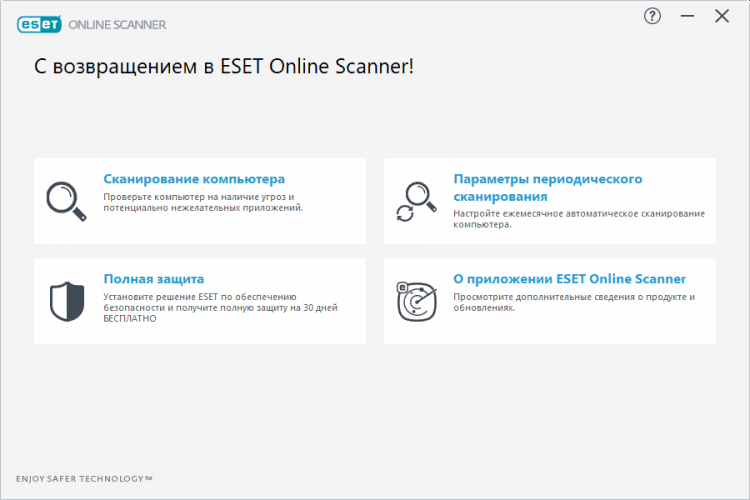
- 2122
- 170
- Manuel Smith
Зміст
- Основні функції
- Як завантажити та встановити онлайн -сканер ESET на комп’ютер?
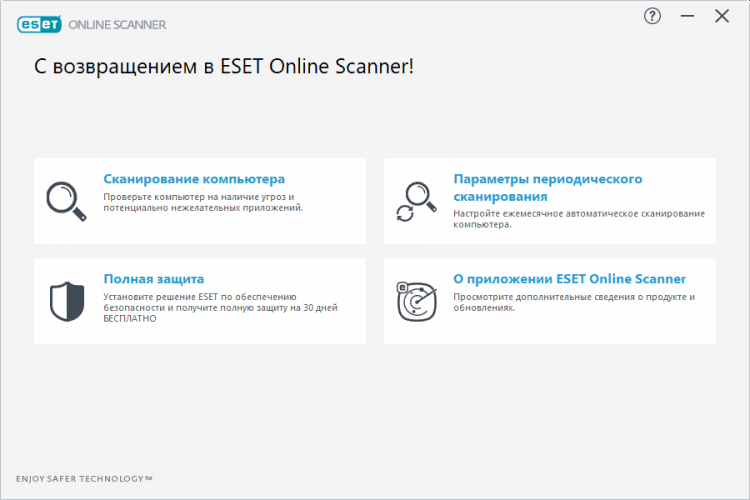
Основні функції
ESET з Словаччини розробляє антивірусні сканери, представлений продукт - один з них. Інтернет -сканер - програма, що сканує систему, щоб виявити підозрілий. Є надійною стіною між вашим комп’ютером та глобальною мережею. Він відрізняється легко встановленням, не займає багато корисного місця, лише 14 Мб.
- Утиліта використовує загрозу - потужну евристичну технологію, що використовує антивірусні основи продуктів. Оновлено перед кожною перевіркою ПК.
- Інтерфейс російською мовою, що сприяє використанню.
- Сканування починається з клацання миші. Процедуру надаються всі дані, включаючи архівні файли.
- Вичерпний підхід до виявлення шпигунських та шкідливих програм - корисність вважає добре відомими та абсолютно новими вірусами, включаючи Троянса, шпигунських глистів, риболовлі та іншої загрози.
- Антивірус використовує новинки підпису.
Зручна функція - Користувач може вибрати програми та файли для сканування. Всі підозрілі файли розміщуються в карантині, звідки їх можна видалити вічно або відновити. Вміст "карантин" не загрожує пристрою.
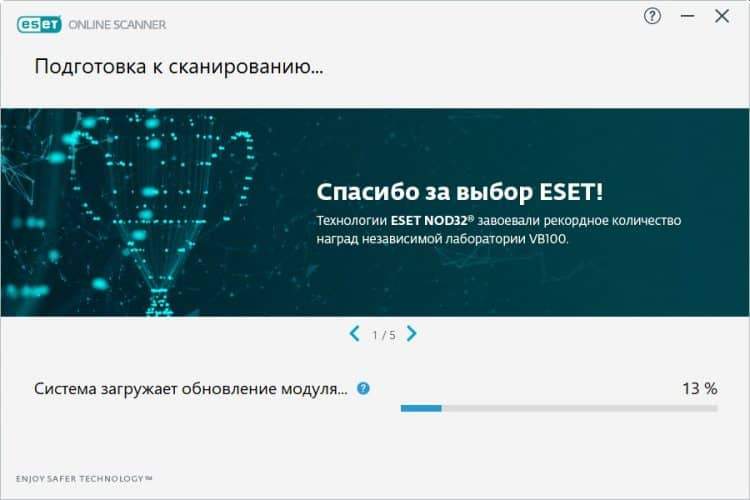
Як завантажити та встановити онлайн -сканер ESET на комп’ютер?
Навантаження антивірусу займає кілька хвилин. Проста інструкція допоможе зробити все правильно.
- Перейдіть на офіційний веб -сайт https: // eset.Ua/ru/продукти/utils/online_scanner.
- Виберіть один варіант "Безкоштовне сканування" або "Повний захист". У першому випадку натисніть "Сканувати зараз", у другому "Отримати пробну версію" на зеленому тлі. Режим тесту можна активувати протягом 30 днів.
- Безкоштовне онлайн -сканування проводиться один раз, без реєстрації.
- Якщо ви вирішили спробувати безкоштовну версію, у відкритому вікні відкрийте "Завантажити для Windows".
- Збережіть файл *.Витягувати.
- Відкрийте завантажений файл, погоджуйтеся з умовами використання, почніть сканування.
Піктограма утиліти відображатиметься в системному лотку, запуск запуску з’явиться на робочому столі.
- « Безкоштовно завантажити антивірусний сканер Hitman Pro
- Безкоштовне завантаження Zillya Antivirus »

